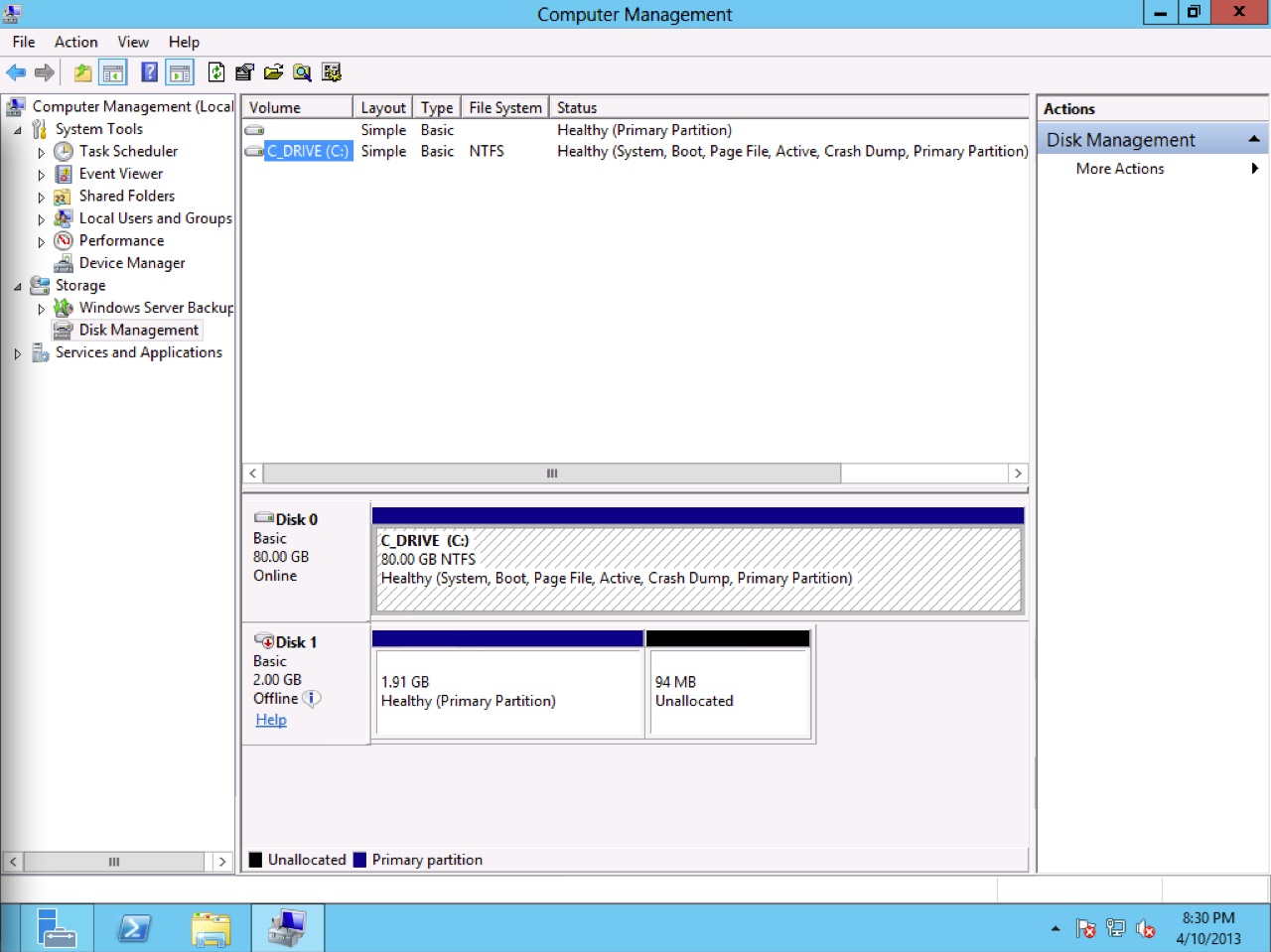Добавление ДП после расширения на Windows Server 2012/16
После добавления дискового пространства на сервер в панели Вам необходимо выполнить ряд действий, для того чтобы данное пространство стало доступно на уровне операционной системы Windows Server 2012/16.
1. Открыть «Computer Manager».
Server Manager -> Tools > Compute:
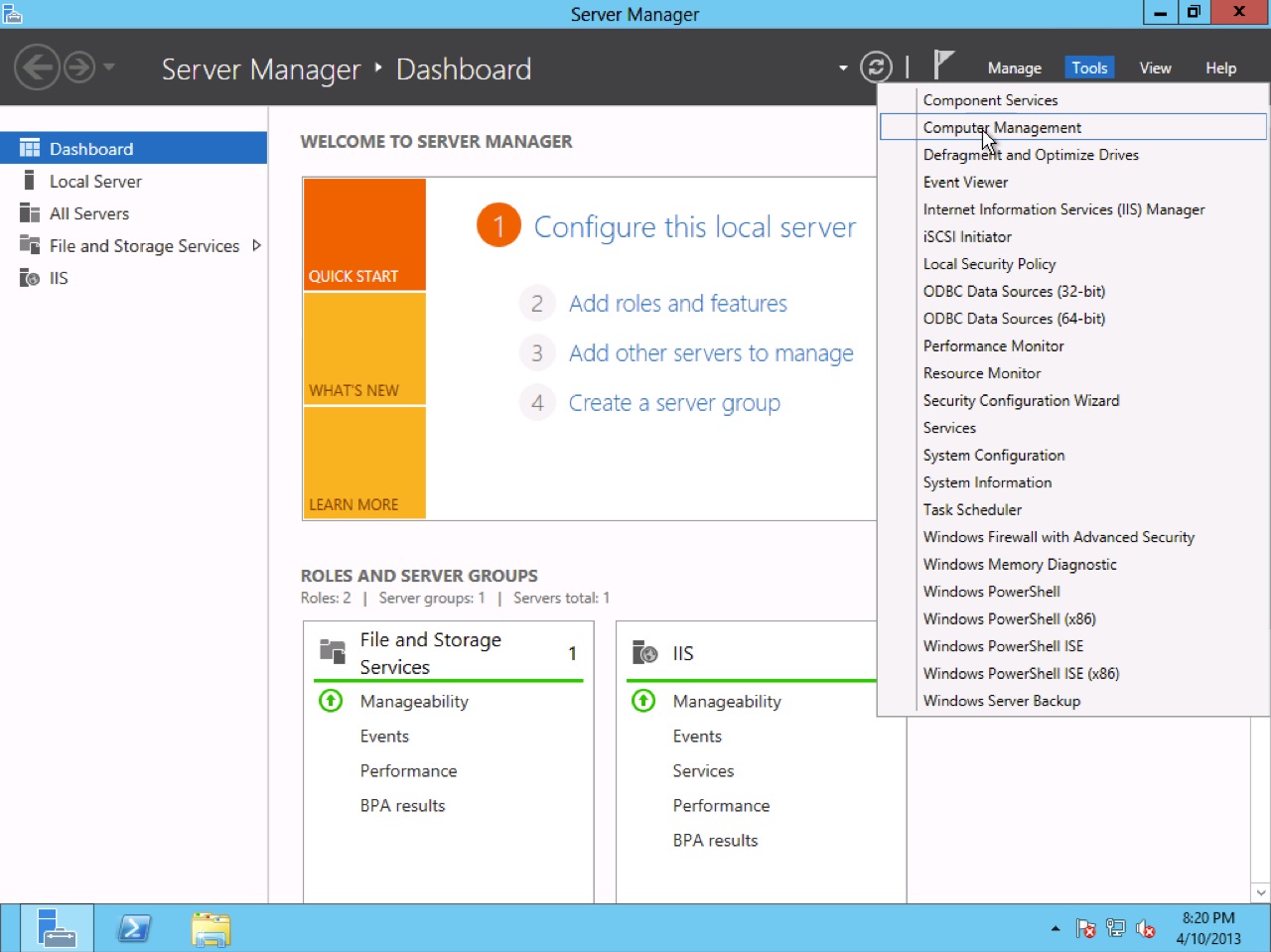
2. Открыть «Disk Management».
В левой панели в папке «Storage», выберите «Disk Management». В правой нижней панели у Вас будет доступна неразмеченная область (Unallocated - на примере ниже эта область в 40 Gb):
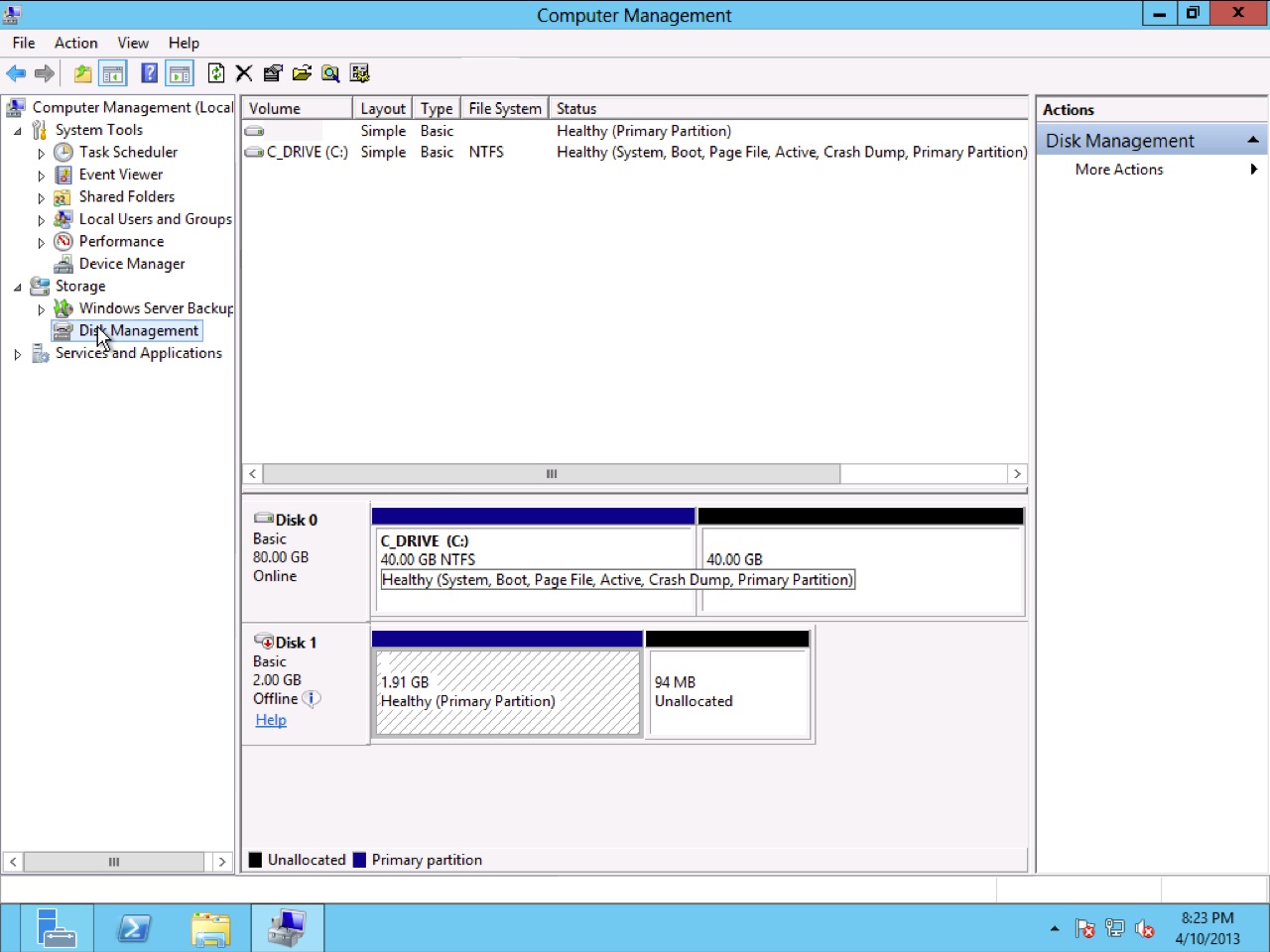
3. Нажмите «Extend Volume».
Выберите диск, к которому необходимо добавить дисковое пространство и нажмите правой кнопкой мыши на нем. Затем в раскрывшемся меню выберите раздел «Extend Volume»:
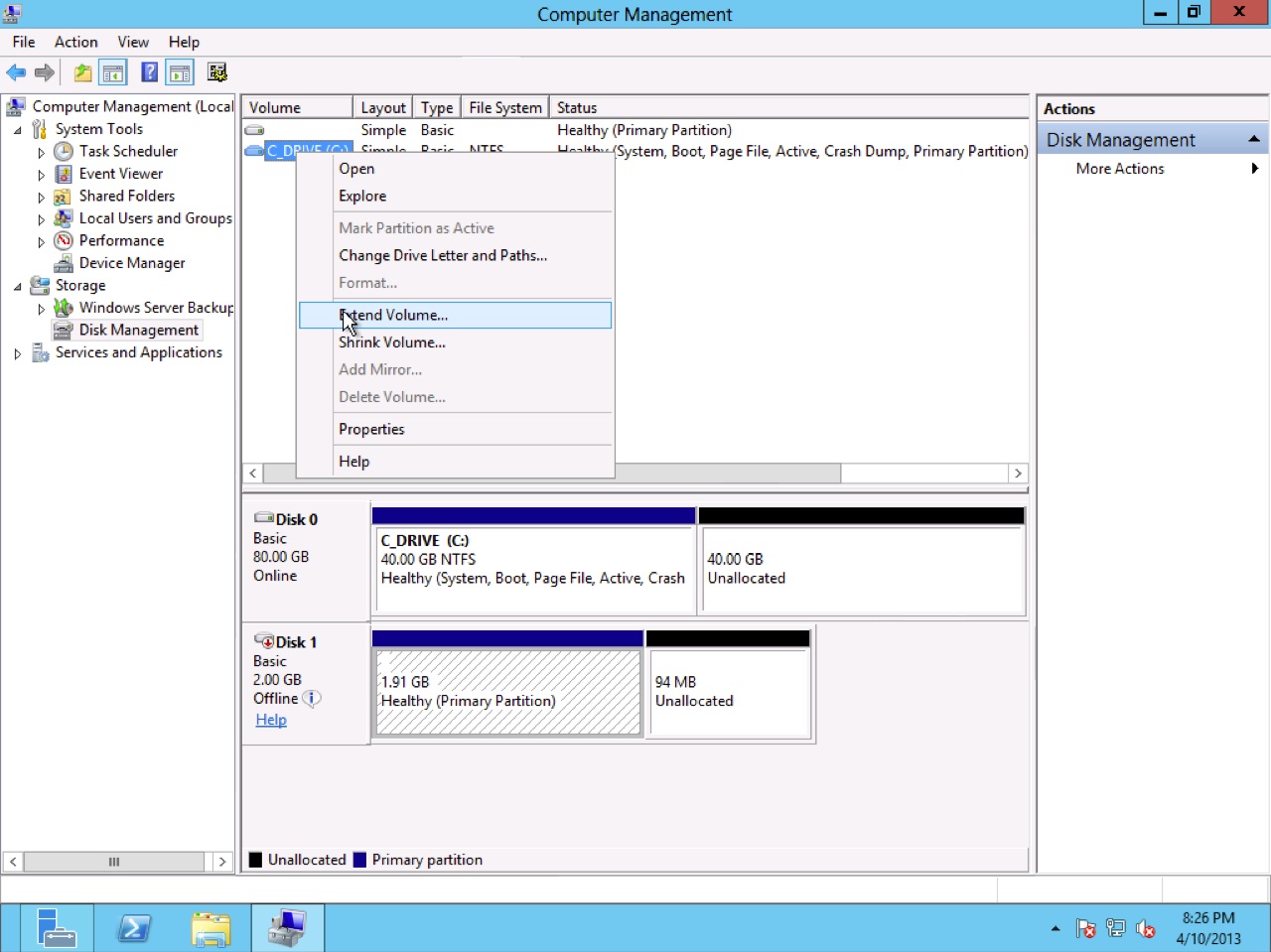
4. Откроется «Extend Volume Wizard»:
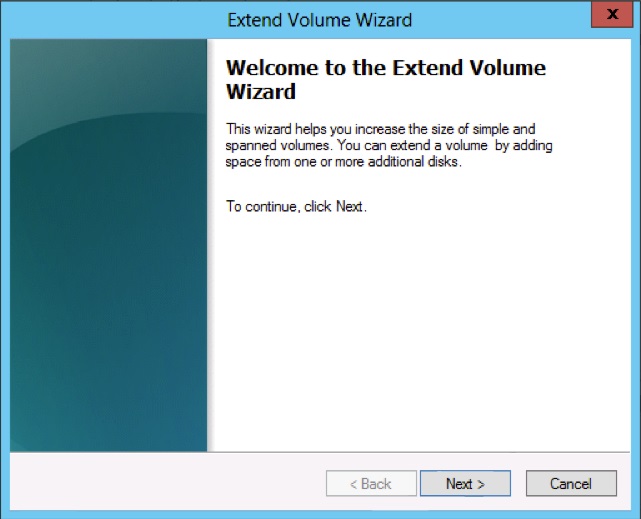
5. Выберите размер неразмеченной области, которую Вы собираетесь разметить (В большинстве случаев необходимо выбрать все доступное пространство). Затем нажмите «Next»:
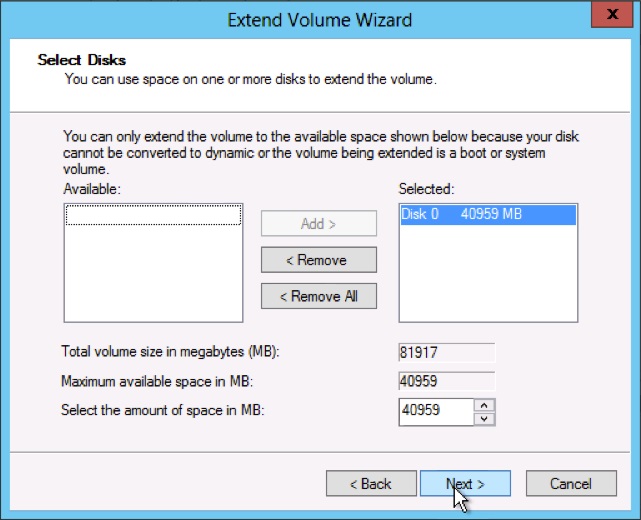
6. Подтвердите изменение нажатием кнопки «Finish»:
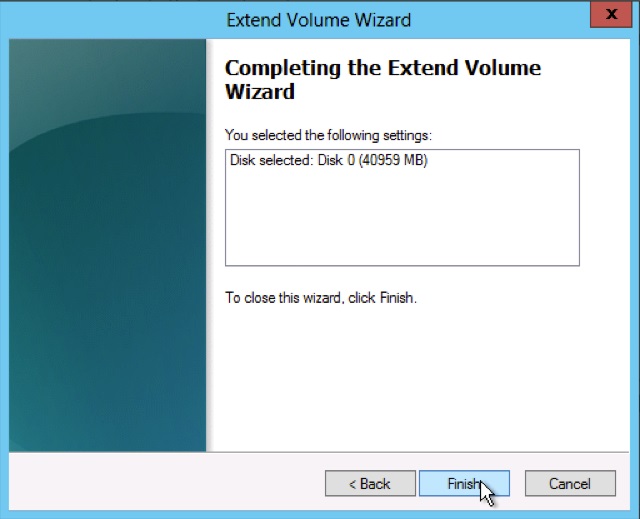
7. Готово. Для проверки удостоверьтесь, что в окне «Computer Manager» больше нет неразмеченной области: